- 综合
- 软件
- 文章
- 安卓
2013/7/13 18:46:48作者:佚名来源:网络
一个相册有也是需要一个漂亮的相册相框来装饰,这样就更加完美了。今天学无忧和大家来讲解ps滤镜教你制作木制相框教程。这里主要是运用滤镜这个工具,下面就来看看最终效果图:

步骤一、新建文件,新建图层,将图层的前景色设置我红色,背景色设置为深红色,颜色填充之后,在对其进行“滤镜---渲染---纤维”,(在新建图层的时候可以设置800*600大小)参数设置如下图。如图所示:

步骤二、滤镜之后将画布进行旋转,点击“图形--旋转画布”旋转的角度为逆时针旋转90度即可,然后在矩形选框工具在右上角绘制一个小长方形,对该选区进行“滤镜---扭曲---旋转扭曲”的效果,如图所示:

步骤三、在面板上随意的进行扭曲,这样就能增强这个扭曲的效果。如图所示:

步骤四、在新建一个图层,然后选区工具绘制一个矩形这个矩形比画笔稍微要小,然后将选区的边框进行添加为金属渐变色,绘制完成后再缩小选区删除中间部分,效果如下图:

步骤五、现在将选区里面的红色木纹删除之后,就可以适当的在里面填充放一些图片了,现在在对金属边设置图层样式,最好是对其加上一些浮雕效果。如图所示:

步骤六、回到木纹图层,用矩形选框工具选区下图所示的选区。如图所示:
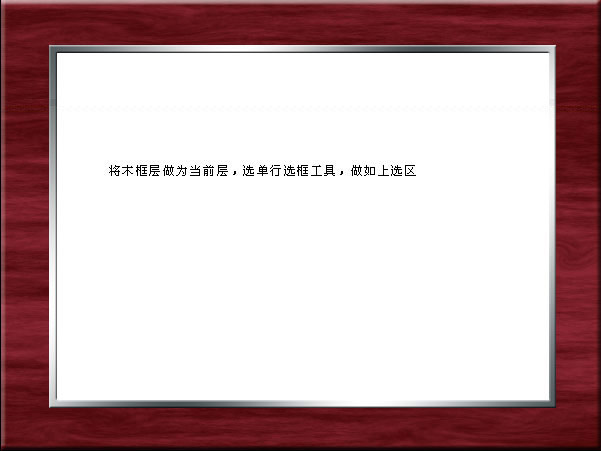
步骤七、调整曲线的亮度,狠狠的压缩调暗,然后把选区向下移动一个像素,再调整曲线,这样就有了一个木头接缝的效果。如图所示:
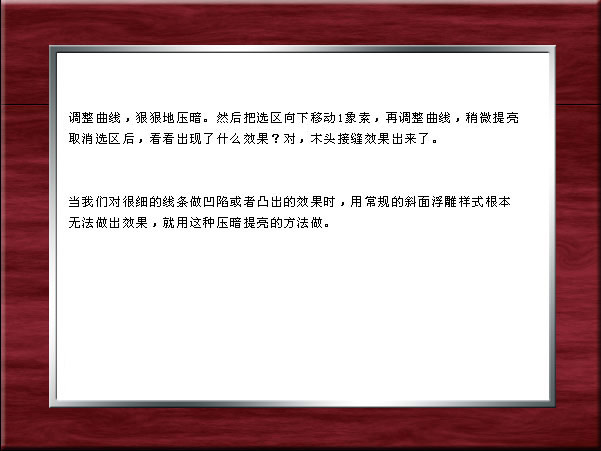
步骤八、矩形用上述的方式做出接缝的特效,这里只要细心点的话就能制作出来了,然后在将图片拖动到里面去,现在就来看看最终的效果。

ps滤镜教你制作木制相框的具体操作步骤九介绍到这里了,希望大家在课外的时候去实际操作操作,相信对你们很有帮助。
标签: ps 滤镜 制作木制相框
相关文章

Adobe indesign cs6中文版
详情
金山数据恢复大师官方版 v1.0.0.2
详情
南方测绘Cass10v10.1.6中文
详情
revit 2017
详情
KeyShot Pro 9中文(附安装教程) v9.0.286
详情
网易新闻客户端v105.3
详情
AIMP4v5.11.2421中文绿色美化版
详情
onekey一键还原v18.0.18.1008
详情
浩辰CAD2020绿色v20.0
详情
好图网图标转换工具v4.9.7
详情
aardiov35.0.0中文最新版
详情
Adobe Creative Cloud 2024简体中文v5.3.0.48
详情
暴风影音16 v9.04.1029去广告精简版
详情
ASP.NET Maker 2019(ASP.NET代码生成工具)v12.0.4.0
详情
暴风影音v5.92.0824.1111
详情
迅雷5稳定版v5.8.14.706
详情
使命召唤17官方中文版 v1.0
详情
死亡之雨新的僵尸病毒中文v1.0绿色免安装版
详情
辐射4v1.7.15.0整合版
详情
克莉2v1.0中文版
详情
冬日计划v1.2中文版
详情
刺客信条英灵殿v1.0吾爱
详情
刺客信条英灵殿终极v1.0免安装
详情
动物森友会v1.10.0最新
详情
哈迪斯杀出地狱v1.37中文
详情
嗜血印中文豪华版v1.0豪华版 附游戏攻略秘籍
详情
城市战斗v1.0中文
详情
尼尔人工生命v1.0steam免费
详情
尼尔人工生命升级版v1.0PC
详情
层层恐惧2中文v1.0绿色免安装版
详情
往日不再v1.0 steam
详情
往日不再v1.0pc
详情
小生活游戏内置MOD版v2.0(57)安卓版
详情
使命召唤手游测试服最新版v1.9.41安卓版
详情
三国谋定天下官服v1.2.1安卓版
详情
热血新手村高爆版v1.0.0安卓版
详情
我养你啊手机版v1.0.0安卓版
详情
看懂了就很恐怖的故事(细思极恐)中文版v1.0安卓版
详情
背包英雄中文手机版v1.1.1安卓版
详情
glow官方版v2.0.9安卓版
详情
三国大时代4霸王立志官方正版v1.9安卓版
详情
飞卢小说阅读器手机版v7.0.7安卓版
详情
牛牛粤语词典软件v20.4.4安卓版
详情
PrettyUp视频美化瘦身软件v2.3.0
详情
化学方程式app中文版v1.1.0.20安卓版
详情
地下城堡3魂之诗2024安卓最新版v1.2.3安卓版
详情
南方都市报v6.10.0安卓版
详情
阿修罗之眼正版v1.0.10安卓版
详情